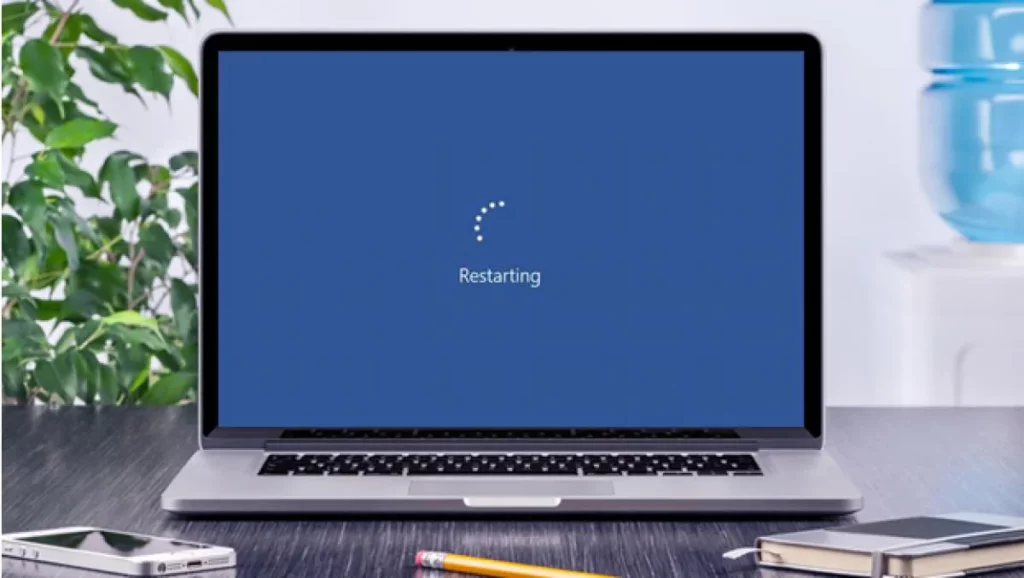উইন্ডোজ 10 সার্চ ইঞ্জিন মাইক্রোসফ্ট অপারেটিং সিস্টেমের সবচেয়ে ব্যবহারিক এবং সর্বাধিক ব্যবহৃত সরঞ্জামগুলির মধ্যে একটি। তবে, কিছু ক্ষেত্রে এটি ব্যর্থ হতে পারে। "আমি উইন্ডোজ ফাইন্ডারে টাইপ করতে পারি না"যেন চাবিগুলো কাজ করা বন্ধ করে দিয়েছে। আপনি যদি এই ত্রুটির সম্মুখীন হয়ে থাকেন এবং এটি সমাধান করার জন্য কী করতে হবে তা জানেন না, আমরা আপনাকে পড়া চালিয়ে যাওয়ার জন্য আমন্ত্রণ জানাচ্ছি।
ব্যবহার করুন অনুসন্ধান বাক্স, আমাদের স্ক্রিনের নীচের বাম কোণে অবস্থিত, সিস্টেমের মধ্যে যেকোনো ধরনের অনুসন্ধান চালানোর সবচেয়ে মৌলিক এবং দরকারী উপায়। এর ব্যবহার খুবই সহজ। এটিতে আপনার মাউসে ক্লিক করলেই একগুচ্ছ বিকল্প সহ একটি বাক্স খোলে: অ্যাপস, ডকুমেন্টস, ওয়েব, সাম্প্রতিক অনুসন্ধান ইত্যাদি। সংক্ষেপে, অনুসন্ধানটি পরিমার্জিত করার এবং আমরা আশা করি এমন ফলাফল পাওয়ার অনেক সম্ভাবনা।

কিন্তু, এই ফাংশন কাজ করা বন্ধ হলে কি হবে? একবার আমরা সার্চ ইঞ্জিনের আরামে অভ্যস্ত হয়ে গেলে, এটি ব্যবহার করা বন্ধ করা খুব কঠিন। দোষের উৎপত্তি বিভিন্ন হতে পারে। এবং এটি সফলভাবে সমাধান করার জন্য, প্রথম ধাপ হল এটি সনাক্ত করা। আসুন নীচের সমস্ত সম্ভাব্য সমাধানগুলি পর্যালোচনা করি:
আপনার কম্পিউটার পুনরায় চালু করুন
এটি একটি খুব মূল প্রস্তাব না, কিন্তু হ্যাঁ একটি সম্পদ যা বেশিরভাগ সময় কাজ করে. আমরা যখন "উইন্ডোজ ফাইন্ডারে টাইপ করতে পারি না" সমস্যাটি দেখতে পাই তখনই নয়, অন্যান্য অপারেটিং সিস্টেমের দ্বন্দ্বের জন্যও।
এটি কম্পিউটার বন্ধ করে আবার চালু করার প্রশ্ন নয়, কিন্তু একটি সম্পাদন করার প্রশ্ন পুনরায় বুট করুন. সাধারণ শাটডাউন কার্যকর করার অর্থ আমাদের পিসিকে হাইবারনেশন মোডে রাখা, যা আমাদের খুব কম সাহায্য করবে।
উইন্ডোজ সমস্যা সমাধানকারী
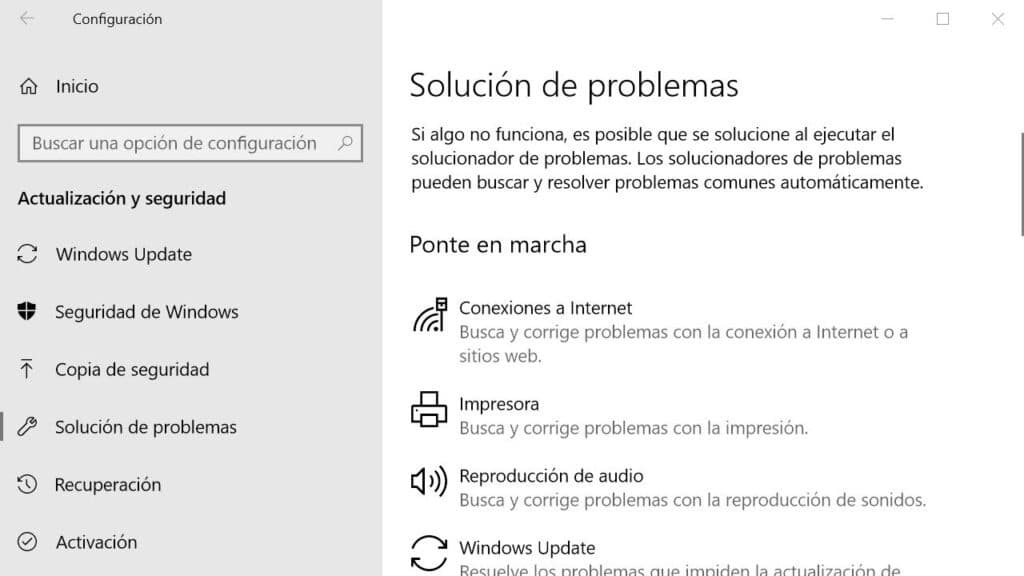
আমরা পুনরায় চালু করার চেষ্টা করেছি, কিন্তু সমস্যাটি রয়ে গেছে। ওয়েল, এটা অন্য কিছু চেষ্টা করার সময়. তার খারাপ খ্যাতি সত্ত্বেও, মাইক্রোসফট উইন্ডোজ ট্রাবলশুটার এটি একটি খুব দরকারী টুল. আমাদের সমস্যার সমাধানের চাবিকাঠি খুঁজে না পেলেও, অন্ততপক্ষে তিনি এর মূল শনাক্ত করতে আমাদের গাইড করতে পারবেন। এইভাবে আমাদের এটি ব্যবহার করা উচিত:
-
- প্রথমে, আমরা এটি খুলি উইন্ডোজ 10 সেটিংস মেনু (আপনাকে কীবোর্ডে Ctrl+I সমন্বয় ব্যবহার করতে হবে)।
- তাহলে আমরা করব "বিন্যাস" এবং, মেনুতে, আমরা নির্বাচন করি "আপডেট এবং নিরাপত্তা"।
- তারপরে আমরা বিকল্পটি নির্বাচন করি "সমস্যা সমাধান".
- এই মেনুর মধ্যে, আমরা নির্বাচন করি "অনুসন্ধান এবং সূচীকরণ"।
- শেষ পর্যন্ত, আমরা বোতামে ক্লিক করুন "সমস্যা সমাধানকারী চালান।"
এই পদক্ষেপগুলি সম্পাদন করার পরে, স্ক্রিনে একটি নতুন উইন্ডো প্রদর্শিত হবে যেখানে আমাদের জিজ্ঞাসা করা হবে যে নির্দিষ্ট অনুসন্ধান সমস্যাটি আমরা সমাধান করতে চাই তা কী। সরাসরি, আমরা লিখতে পারি "আমি উইন্ডোজ সার্চ ইঞ্জিনে লিখতে পারি না" এবং তারপরে প্রদর্শিত নির্দেশাবলী অনুসরণ করুন।
অনুসন্ধান ফাংশন সক্রিয় করা হয়েছে কিনা পরীক্ষা করুন
এমনকি যদি আমরা কিছু স্পর্শ করার কথা মনে না রাখি, তবে এটি ঘটতে পারে যে Windows অনুসন্ধান পরিষেবাটি অক্ষম করা হয়েছে৷ যেভাবেই হোক, একটি সহজ উপায় আছে এটি আবার সক্রিয় করুন এই পদক্ষেপের মাধ্যমে:
- প্রথমে আপনাকে কী সমন্বয় ব্যবহার করতে হবে উইন্ডোজ + আর
- এটি একটি অনুসন্ধান বাক্স খোলে। তাতে আমাদের লিখতে হবে "Services.msc" এবং এন্টার টিপুন।
খোলে নতুন উইন্ডোতে, যার নাম "পরিষেবা", আমরা খুঁজছি উইন্ডোজ অনুসন্ধান এবং এই অপশনে ডাবল ক্লিক করুন। - পরবর্তী পদক্ষেপটি কীভাবে ফাংশনের অবস্থা প্রদর্শিত হয় তার উপর নির্ভর করে:
-
- যদি এটি অক্ষম হয়, আপনাকে ক্লিক করতে হবে "শুরু"।
- যদি এটি সক্রিয় করা হয় (কিন্তু এটি কাজ করে না), আপনাকে ডান মাউস বোতাম দিয়ে ক্লিক করতে হবে এবং বিকল্পটি নির্বাচন করতে হবে "আবার শুরু".
-
যদি উইন্ডোজ ফাইন্ডার এটি করার পরে আবার কাজ করে, তবে নিশ্চিত করুন যে সমস্যাটি পুনরাবৃত্তি না হয় এবং এটি যখনই আমরা উইন্ডোজ চালু করি তখন ফাংশনটি স্বয়ংক্রিয়ভাবে সক্রিয় হয়. এটি কিভাবে করতে হবে:
আবার আমরা ডান মাউস বোতাম দিয়ে ক্লিক করুন. তারপর, "সাধারণ" ট্যাবে, "স্টার্টআপ টাইপ" এর পাশের ড্রপ-ডাউন মেনুটি নির্বাচন করুন এবং নির্বাচন করুন "স্বয়ংক্রিয়" বিকল্প।
সার্চ ইনডেক্সিং অপশন পুনরুদ্ধার করুন
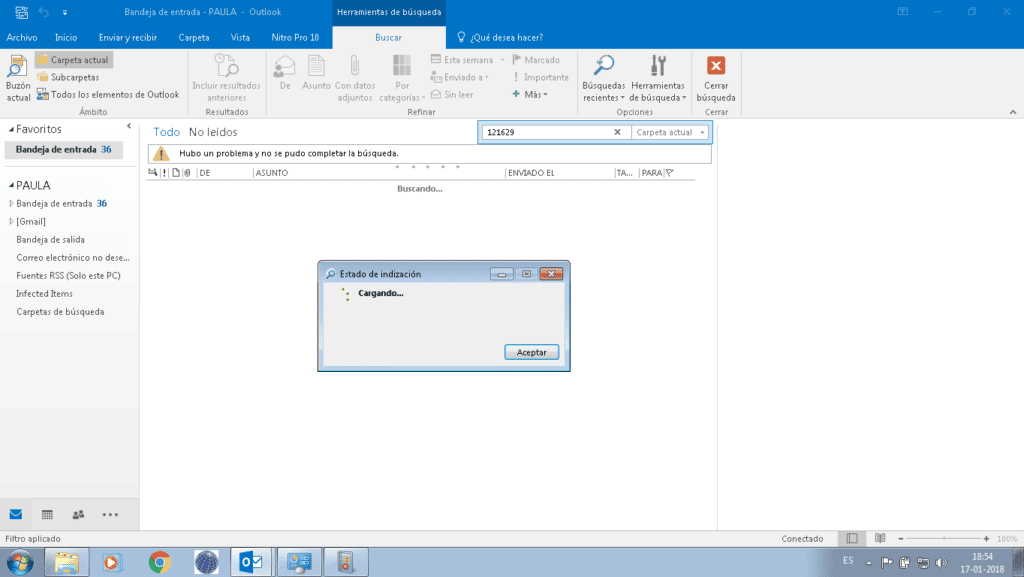
একটি শেষ বিকল্প যখন উপরের সব কাজ করে না। এটি যতটা অদ্ভুত শোনাচ্ছে, সম্ভবত Windows 10 কিছু নির্দিষ্ট ফাইল এবং ফোল্ডারের সঠিক অবস্থানের নিয়ন্ত্রণ হারিয়েছে, তাই এটি আমাদেরকে খুঁজে পেতে সাহায্য করা অসম্ভব। এই ফাংশনটি পুনরুদ্ধার করতে আমরা চেষ্টা করতে পারি ইনডেক্সিং বিকল্পগুলি পুনরুদ্ধার করুন. শুধু এই পদক্ষেপগুলি অনুসরণ করুন:
- চল যাই নিয়ন্ত্রণ প্যানেল।
- আমাদের দেখানো মূল মেনুতে, আমরা নির্বাচন করি "ইনডেক্সিং অপশন"।
- তারপরে ক্লিক করুন "উন্নত বিকল্প". চালিয়ে যাওয়ার জন্য আমাদের অবশ্যই নিশ্চিত করতে হবে যে আমরা সিস্টেম প্রশাসক।
- আমরা বিকল্পটি নির্বাচন করি "পুনর্নির্মাণ" এবং ঠিক আছে টিপে নিশ্চিত করুন। পুনর্নির্মাণ বা পুনরুদ্ধার প্রক্রিয়া কয়েক মিনিট সময় নিতে পারে। প্রতিটি কম্পিউটার বা সরঞ্জামের পরিস্থিতির উপর সবকিছু নির্ভর করবে।
উইন্ডোজ সার্চ ইঞ্জিন ব্যবহার করতে না পারার বিরক্তিকর সমস্যা সমাধানের জন্য এগুলি সবচেয়ে ব্যবহারিক পদ্ধতি। অবশ্যই আপনি তাদের একটি দিয়ে সমস্যা সমাধান করতে পারেন।